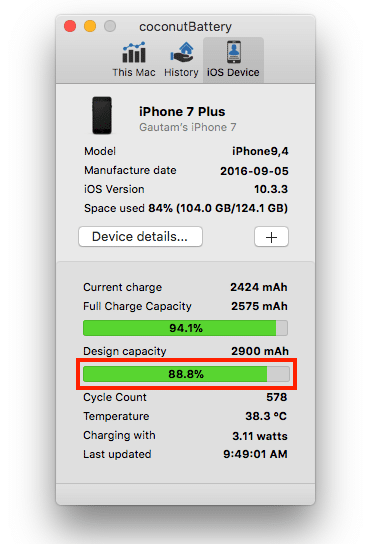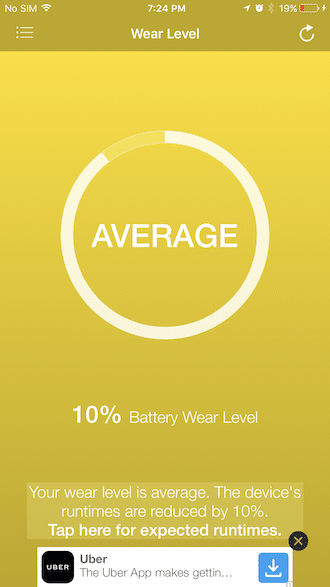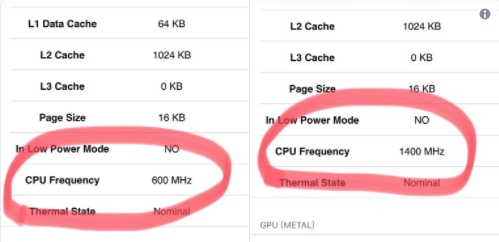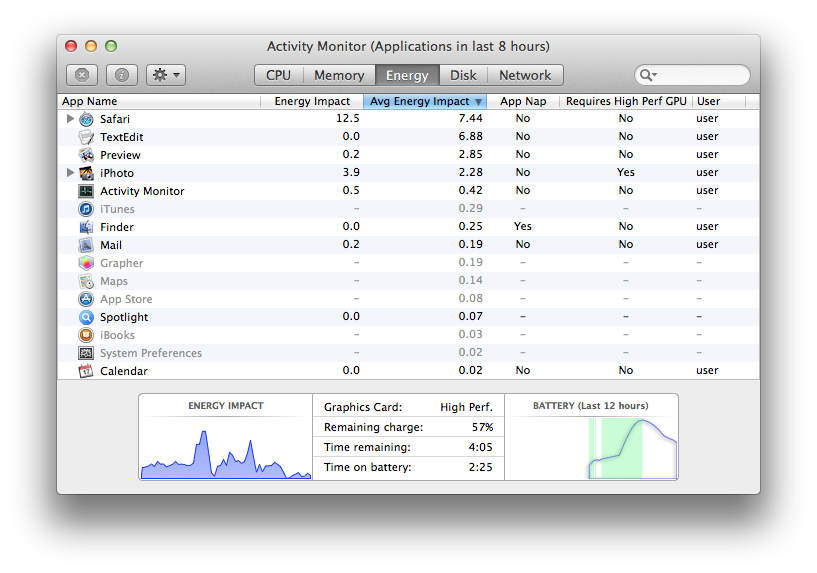- Высокая загрузка процессора /процессора на iPhone, разрядка аккумулятора, как исправить?
- 6 ответов
- Как проверить состояние аккумулятора и скорость процессора в iPhone
- Проверка ёмкости аккумулятора
- Проверка производительности
- ОС OS X Mavericks: сведения о программе «Мониторинг системы»
- Мониторинг системы
- ЦП, диск и сеть
- Память
- Электроэнергия
- Подробнее
Высокая загрузка процессора /процессора на iPhone, разрядка аккумулятора, как исправить?
Мой iPhone иногда сильно нагревается и быстро разряжает аккумулятор. Когда я использую приложение iStat для проверки загрузки процессора, он показывает большие числа (выше 2, где обычно 0,5, не уверен в формате этих чисел, но это то, что сообщается). Кажется, это эквивалент компьютера, застрявшего при 100% загрузки процессора.
Перезапуск iPhone и закрытие всех приложений не помогают. Раньше он уходил после нескольких перезапусков, но на этот раз пока что нет. Знаете ли вы способ, кроме повторной установки, который может исправить iPhone? Любое приложение, которое может убить все процессы?
6 ответов
Как уже говорили другие, Apple не предлагает никаких хороших решений для этих проблем. Они не должны существовать, сказал бы Apple. Но они это делают.
Тем не менее, ваш лучший выбор — джейлбрейк и получение SBSettings в «Свободная память» или некоторые которое делает это, например MemTool . Я только что установил его на моем сервере hackyouriphone repo , но вы также можете найти его на http://ispaziorepo.com/cydia/apt/
У меня была именно эта проблема на моем чуть более одного года iPhone 4. Батарея стекала, как 4 часа, и процессор работал сверхурочно все время.
Все, что я сделал, это backup , а затем restore в iTunes. Он отлично работал. Батарея разрядилась менее чем в течение следующих четырех часов!
Я пытаюсь выяснить, было ли это какое-то конкретное приложение, которое вызывало проблему, удалив некоторые из более поздних.
iPhone 3GS, iPad (3G 3-го поколения) и & iPod Touch (4-го поколения 4-го поколения) испытывали ужасное время автономной работы после обновления iOS 6.
Решение для меня состояло в отключении Push для электронной почты и других сетевых функций. Это привело к тому, что время автономной работы было восстановлено до обновления iOS6:
- Перейдите в раздел Настройки> Почта, Контакты и Календари> Получение новых данных
- Отключите push e-mail и установите «Fetch» в ручной режим.
Взято из этой статьи с другими хорошими советами, но для меня ключ был выключен Push, поскольку это по-видимому, постоянно поддерживает и постоянно поддерживает телефон.
Отличное приложение (бесплатно) от инженерного отдела UC Berkeley было выпущено специально для таких проблем, как это. Он доступен через магазин приложений, поэтому не требует джейлбрейка. Метод включает запуск приложения в течение нескольких дней в неделю. За это время он регистрирует потребление энергии различными приложениями, которые вы используете. Затем вы можете увидеть, какие энергетические свиньи вызывают проблему.
Обычно это приложение, которое работает с haywire и переустанавливает приложение, обычно делает трюк.
Нет официального способа закрыть приложения, кроме вызова «переключателя задач» (двойным нажатием кнопки «домой») и нажмите + удерживать одно из приложений, а затем закрывать их отдельно. После этого, холодный сброс (нажмите и удерживайте кнопку питания, пока ползунок не скажет: «выключите питание». Это единственный способ сделать это.
Если — после всего этого — у вас все еще есть процесс, который беспокоит ваш iPhone, тогда вам придется его переустановить, потому что это должно быть приложение, установленное Apple, и поэтому вас не так много может сделать с этим.
Повторная установка должна нормализовать ситуацию, и вы всегда можете восстановить резервную копию (но сначала убедитесь, что все работает нормально).
Теперь, если в мире Jailbreak есть метод, который я не знаю, но я уверен, что в Cydia есть «диспетчер задач».
Источник
Как проверить состояние аккумулятора и скорость процессора в iPhone
21 декабря Apple сообщила, что производительность некоторых моделей iPhone снижается в зависимости от износа аккумуляторной батареи. Пользователи выяснили, что тактовая частота процессора может падать в несколько раз, а всё ради того, чтобы сохранить автономность на прежнем уровне и предотвратить аварийную перезагрузку или выключение. Спустя неделю Apple пришлось извиниться и рассказать, какие меры будут приняты: бесполезно бороться с естественными химическими процессами, из-за которых способность аккумуляторов накапливать энергию после каждого цикла перезарядки немного падает, однако в 2018 году будет снижена стоимость негарантийной замены батареи в iPhone, а в iOS появится утилита, которая позволит узнать, не пора ли отнести устройство в ремонт.
Критичным для производительности iPhone является снижение номинальной ёмкости аккумулятора более чем на 20%. Это происходит примерно через 500 циклов перезарядки, то есть через год или два после покупки смартфона в зависимости от того, насколько часто вы им пользуетесь и в каких условиях.
Получить информацию о состоянии здоровья аккумулятора и скорости работы процессора можно и сейчас, но для этого требуются сторонние решения. Для начала нужно сравнить реальную ёмкость батареи с той, что была изначально. Обычно Apple не раскрывает, какие аккумуляторы установлены в её смартфонах, но такую информацию можно найти в сети (например, на нашем сайте).
Проверка ёмкости аккумулятора
С помощью USB-тестера
Такой тестер можно за полторы-две сотни рублей купить на AliExpress и других подобных сайтах. Высадите аккумулятор до нуля, подключите через него смартфон к зарядке и оставьте заряжаться до 100%. На экране тестера будет показано количество накопленной аккумулятором энергии в миллиампер-часах. Сравните это значение с тем, какое должно быть, и сделайте выводы: если осталось хотя бы на 20% меньше, аккумулятор нужно менять.
С помощью Mac и приложения coconutBattery
Подключите iPhone к Mac с помощью кабеля Lightning. Скачайте на компьютер приложение coconutBattery, установите его и запустите. Нажмите на вкладку iOS Device — вы увидите системную информацию о смартфоне, в том числе показатели номинальной и реальной ёмкости аккумулятора. Имейте в виду, что в том случае, если вы сбрасывали смартфон к заводским настройкам и восстанавливали его, сведения об аккумуляторе могли сбиться, и приложение выдаст реальную ёмкость за номинальную.
С помощью приложения Battery Life
Скачайте на iPhone бесплатное приложение Battery Life и запустите его. Оно покажет степень износа аккумулятора в процентах.
В системных настройках
Откройте раздел аккумулятора в системных настройках смартфона. Если в батарее осталось меньше 80% от номинальной ёмкости, вы увидите предупреждение о том, что нужно обратиться в сервисный центр.
Проверка производительности
Узнать, снизилась ли производительность процессора в смартфоне, можно с помощью приложения CPU DasherX. Ещё недавно оно было бесплатным, а сейчас на фоне новостей о замедлении смартфонов разработчики решили продавать его за 99 центов или 75 рублей.
Установите CPU DasherX на смартфон, запустите приложение и посмотрите, с какой тактовой частотой работает процессор. Apple замедляет только несколько последних моделей iPhone, нормальная частота их процессора такая:
- iPhone SE — 1800 МГц
- iPhone 6 — 1400 МГц
- iPhone 6 Plus — 1400 МГц
- iPhone 6s — 1800 МГц
- iPhone 6s Plus — 1800 МГц
- iPhone 7 — 2340 МГц
- iPhone 7 Plus — 2340 МГц
Если CPU DasherX покажет меньше нормального значения, значит, iOS снижает производительность процессора из-за износа аккумулятора.
Имейте в виду, что максимальная тактовая частота может разной в зависимости от уровня заряда — чем он ниже, тем меньше производительность.
Источник
ОС OS X Mavericks: сведения о программе «Мониторинг системы»
Программа «Мониторинг системы» предназначена для контроля ресурсов, используемых процессами (программами и фоновыми процессами) на компьютере Mac, таких как ресурсы процессора, память, диски, сеть и электроэнергия (общее потребление).
Мониторинг системы
В программе «Мониторинг системы» можно просмотреть информацию об используемых процессах и ресурсах на компьютере Mac. На каждой вкладке окна «Мониторинг системы» отображаются сведения по разным аспектам работы системы.
ЦП, диск и сеть
Перейдите на вкладку «ЦП», «Диск» или «Сеть» в верхней части окна программы, чтобы просмотреть сведения об использовании соответствующих ресурсов в активных процессах. На этих вкладках представлена та же информация, что и в предыдущих версиях программы «Мониторинг системы». Но в этой версии вы можете узнать об использовании ресурсов отдельными процессами на вкладках «Диск» и «Сеть». Если для подключения к Интернету установлено ограничение на загрузку данных, а вам необходимо узнать, во время выполнения каких процессов загружается большая часть данных, перейдите на вкладку «Сеть», а затем щелкните название столбца «Полученные байты», чтобы отсортировать сведения в нем.
Управление отображением процессов
Вы можете управлять отображением процессов в программе «Мониторинг системы», выбрав в меню «Вид» любой из перечисленных ниже параметров.
- Все процессы
- Все процессы, иерархически
- Мои процессы, процессы системы
- Процессы других пользователей, активные процессы
- Неактивные процессы, процессы в окнах
- Выбранные процессы
- Программы за последние 8 часов
Каждую вкладку программы «Мониторинг системы» («ЦП», «Память», «Энергия», «Диск» и «Сеть») можно настроить для отображения определенных процессов. Название текущего представления показано в заголовке в верхней части окна программы «Мониторинг системы».
Память
Перейдите на вкладку «Память» в верхней части окна программы «Мониторинг системы», чтобы просмотреть количество системной памяти, используемой активными процессами. В предыдущих версиях программы «Мониторинг системы» вместо вкладки «Системная память» доступна вкладка «Память».
Вместо элементов «Свободная», «Зарезервированная», «Активная», «Неактивная» и «Использованная» предыдущих версий программы «Мониторинг системы» в ОС Mavericks теперь используется легко читаемая диаграмма «Нехватка памяти».
Уровень нехватки памяти можно определить по цвету.
- Зеленый — память ОЗУ доступна.
- Желтый — память ОЗУ задействована.
- Красный — ресурсы ОЗУ исчерпаны, и ОС OS X использует дисковую память.
Совет. Если состояние отображается красным, освободить память ОЗУ можно путем закрытия программ. Кроме того, можно установить дополнительный модуль ОЗУ, чтобы предотвратить израсходование памяти.
Диаграмма перемещается справа налево, причем самая последняя статистика использования памяти показана в правой части. Предыдущая статистика перемещается влево по мере обновления диаграммы. В примере выше память ОЗУ компьютера Mac была сильно загружена (показано желтым) до точки израсходования (показано красным). Теперь память ОЗУ доступна (показано зеленым).
Дополнительно на вкладке «Память» отображаются следующие элементы.
- «Физическая память»: объем установленной памяти ОЗУ.
- «Используемая память»: объем используемой памяти ОЗУ и в данный момент недоступной для других программ.
- «Виртуальная память»: объем распределенной памяти, которая требуется для выполнения программ. Она не показывает фактическое потребление ресурсов ОЗУ, а ее объем определяется разработчиком программы.
- «Использование своп»: пространство на диске, предназначенное для подкачки неиспользуемых файлов в память ОЗУ и из нее. Невысокая активность является нормой и не свидетельствует об израсходовании ресурсов ОЗУ. Если состояние нехватки памяти отображается красным цветом, это говорит о том, что ресурсы ОЗУ израсходованы.
- «Память программ»: объем пространства, используемого программами.
- «Зарезервированная память»: память, которая не может кэшироваться на диск, поэтому ее нельзя извлекать из ОЗУ. Этот тип памяти не предоставляется другими программами.
- «Сжато»: объем памяти в ОЗУ, сжатой для освобождения ресурсов ОЗУ для других программ.
- «Кэш файлов»: пространство в ОЗУ, помеченное как доступное для программ, которое содержит недавно используемые файлы.
Пример работы кэша файлов: если вы работали в программе Mail и затем закрыли ее, ОЗУ, которое использовала программа Mail, помечается как кэш файлов. Это ОЗУ теперь может использоваться другой программой. Если повторно открыть программу Mail до того, как кэш файла будет использован (перезаписан) другой программой, Mail откроется быстрее, поскольку память кэша файла вновь преобразуется в память программы, а не будет загружать все содержимое с жесткого диска.
Электроэнергия
Перейдите на вкладку «Энергия» в верхней части окна «Мониторинг системы», чтобы просмотреть уровень энергопотребления открытыми программами и фоновыми процессами. От количества потребляемой энергии зависит общее энергопотребление портативным компьютером Mac и время его работы без подключения адаптера питания.
Энерговоздействие
Диаграмма «Энерговоздействие» в нижней части окна показывает общее количество энергии, которую потребляют все процессы за определенный период времени. Чтобы определить количество энергии, потребляемой отдельными процессами, необходимо посмотреть на цифру рядом с названием процесса в столбце «Энерговоздействие». Чем меньше цифра в столбце «Энерговоздействие», тем меньше энергии расходует процесс. Если слева от названия программы отображается треугольник, это значит, что при открытии этой программы было запущено несколько процессов. Щелкните треугольник, чтобы просмотреть сведения об этих процессах.
Среднее энерговоздействие
В столбце «Средн. энерговоздействие» отображается среднее значение энерговоздействия для каждого процесса за последние 8 часов или с момента последнего запуска компьютера Mac (в зависимости от того, какой период короче). Процессы, названия которых отображаются серым, на данный момент неактивны, но вы можете посмотреть усредненные показатели их энерговоздействия за период активности. Если время работы аккумулятора портативного компьютера Mac стало короче обычного, щелкните заголовок столбца «Средн. энерговоздействие», чтобы отсортировать данные по нему. Процессы с большим значением энерговоздействия в последнее время использовали больше энергии. Процессы, выполнение которых больше не требуется, можно закрыть. Но если уровень энерговоздействия остается высоким, даже если программа неактивна, обратитесь к ее разработчику за поддержкой.
App Nap
ОС OS X Mavericks поддерживает технологию App Nap. Если программы с поддержкой этой технологии запущены, но не используются, благодаря App Nap они потребляют очень мало энергии. К примеру, технологию App Nap можно использовать, если программа открыта на рабочем столе, но не используется или скрыта под другими окнами. Чтобы узнать, включена ли функция App Nap для определенной программы, посмотрите на значение в столбце App Nap рядом с названием программы в окне средства «Мониторинг системы».
Графический процессор
Компьютеры Mac, поддерживающие автоматическое переключение на графический процессор, экономят энергию, используя встроенный графический процессор и переключаясь на более производительный графический процессор только при необходимости. В программе «Мониторинг системы» отображается сообщение «Видеокарта: встроенная» во время использования встроенного графического процессора или «Видеокарта: выс. произв.» при переключении на высокопроизводительный графический процессор. Чтобы посмотреть список программ, используемых высокопроизводительным графическим процессором, найдите процессы со значением «Да» в столбце «Требуется GPU выс. произв.».
Диаграмма «Аккумулятор»
Если вы используете портативный компьютер Mac, в нижней части окна должна отображаться диаграмма «Аккумулятор», благодаря которой можно узнать уровень заряда аккумулятора за последние 12 часов. В части диаграммы с зеленым фоном показано, когда компьютер Mac заряжался от адаптера питания.
Подробнее
Чтобы узнать больше о программе «Мониторинг системы», выберите пункт «Справка Мониторинга системы» в меню «Справка». Кроме того, можно просмотреть дополнительные сведения о столбцах или статистику, отображаемую в нижней части окна программы «Мониторинг системы». Для этого наведите курсор на определенный элемент. При наведении курсора начинают отображаться всплывающие подсказки с дополнительной информацией.
Дополнительную информацию об управлении ресурсами памяти в ОС OS X см. на веб-сайте Apple для разработчиков.
Важно : Сведения о продуктах, производимых не компанией Apple, предоставляются исключительно в информационных целях. Они не рекомендуются компанией Apple для использования и не рекламируются ею. Для того чтобы получить дополнительную информацию, свяжитесь с поставщиком.
Источник